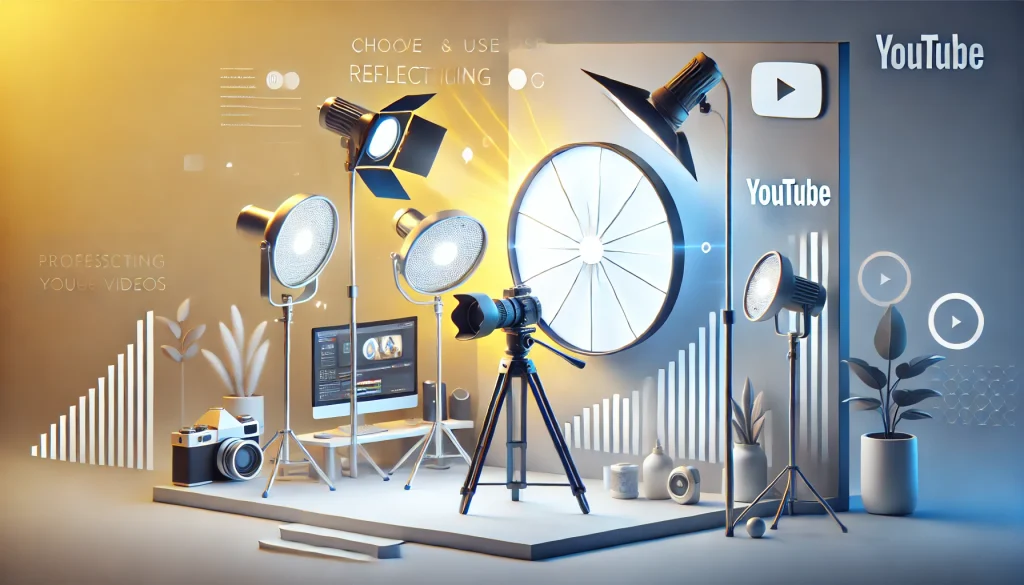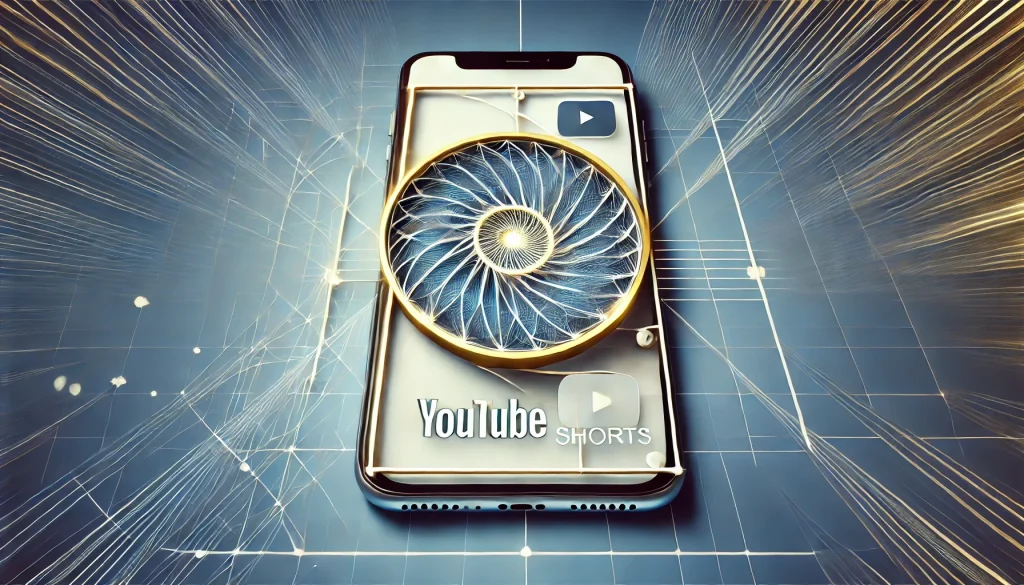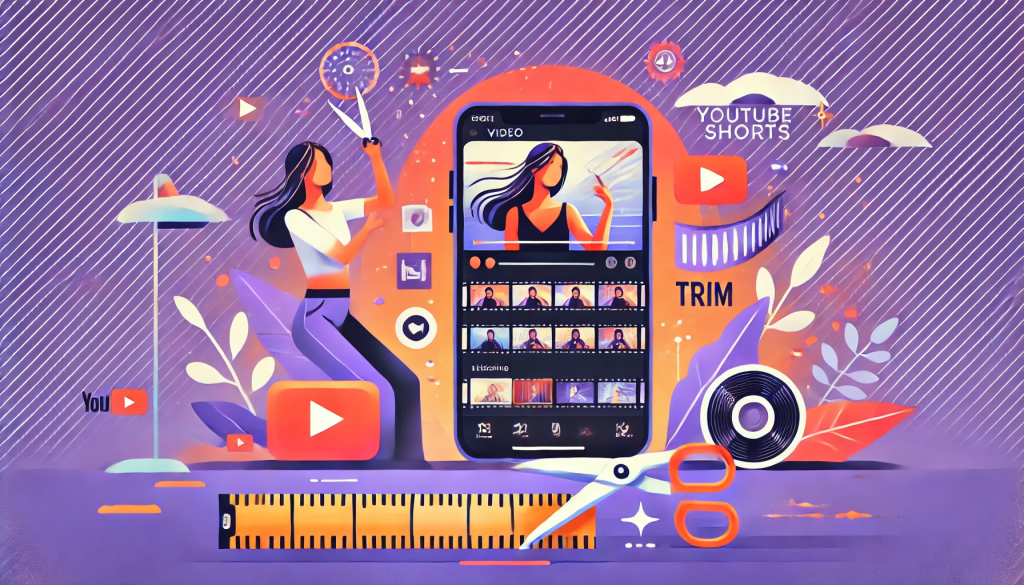
YouTubeショート動画で、より魅力的な動画に仕上げるためには、トリミングが欠かせません。
しかし、編集に慣れていない方にとっては、
- トリミング機能の使い方
- 適切なトリミング方法
がわからないこともあるのではないでしょうか?
そこで今回の記事では、初心者でも簡単にYouTubeショート動画をトリミングする方法をご紹介します。
スマホアプリとパソコンソフトの両方についてわかりやすく解説します。
目次
スマホアプリでトリミング
スマホアプリでYouTubeショート動画をトリミングするには、以下の2つの方法があります。
YouTubeアプリ
- YouTubeアプリを開き、編集したいショート動画を選択します。
- 画面下部の編集ツールバーから、「トリミング」を選択します。
- 動画の開始位置と終了位置を、スライダーバーまたはタイムラインをドラッグして調整します。
- 調整が終わったら、「保存」または「公開」を選択します。
その他の編集アプリ
- InShot
- CapCut
などの、動画編集アプリを使用する方法もあります。
これらのアプリは、YouTubeアプリよりも多くの編集機能が搭載されています。
より高度な編集を行うことができます。
パソコンソフトでトリミング
パソコンソフトでYouTubeショート動画をトリミングするには、以下のソフトがおすすめです。
- Adobe Premiere Pro: 高機能な動画編集ソフトですが、初心者には使いこなすのが難しい https://www.adobe.com/products/premiere.html
- Final Cut Pro: Macユーザー向けの動画編集ソフト。Premiere Proと同様に高機能 https://www.apple.com/final-cut-pro/
- Filmora: 比較的使いやすい動画編集ソフト。無料版と有料版がある https://filmora.wondershare.com/
- DaVinci Resolve: 無料で利用できる高機能な動画編集ソフト https://www.blackmagicdesign.com/products/davinciresolve
これらのソフトは、パソコンで高度な動画編集を行うことができます。
トリミング時のポイント
不要な部分をカットする
動画の冒頭や末尾に不要な部分があれば、カットしましょう。
見どころを強調する
動画の見どころとなる部分を、トリミングによって強調しましょう。
テンポを良くする
長すぎる動画は、視聴者が飽きてしまうので、テンポ良く編集しましょう。
音楽や効果音を使う
音楽や効果音を使うことで、動画をより魅力的にすることができます。
YouTubeショート動画に音楽をつける!魅力的な製作のヒント
YouTubeショート動画をトリミングすることで、より魅力的な動画に仕上げることができます。
今回紹介した方法を参考に、ぜひ色々なトリミングを試してみてください。
弊社では、YouTubeショート動画作成の講座も行っております。
スマホアプリとパソコンソフトの両方について、必要な機能や操作方法をステップバイステップで紹介しています。
初心者の方でも安心して取り組むことができます。
このコンテンツが、YouTubeショート動画の編集に役立てば幸いです。
ショート動画を短期間でマスター!
縦型動画特化型スクール
今なら無料説明会実施中!

- 何をUPすればいいかわからない
- どう編集すればいいかわからない
- UPしたけど全然再生されない
- 思ったように動画が撮れない
など、ショート動画を運用していく上で避けられない不安や疑問を、当スクールではアウトプット重視の講座を行いながらサポートさせていただきます。
また、講座受講後も手厚いアフターサポートがございますので、継続的に成長できる環境が整っておりますので安心です。
無料説明会も行っておりますので、お気軽にお申し込みください。